Подключить флешку к synology
Обновлено: 17.05.2024
Все люди делятся на две части – на тех, кто никогда не слышал про NAS, и на тех, кто без NAS не представляет свою жизнь:). Эта статья будет полезна в первую очередь первой категории читателей. А другую категорию заинтересует обзор новой версии DSM 7.0. Её ждали несколько лет, и вот она вышла. Теперь понятно, как будет развиваться Synology, и что это даст нам, простым пользователям.
Что такое NAS
Перед тем, как сесть за статью, я провёл небольшой эксперимент среди своих друзей и знакомых. Я последовательно задавал четыре вопроса:
- Нужен ли им NAS?
- Нужен ли им домашний сервер?
- Нужно ли им личное облако?
- Нужен ли им личный Dropbox (Яндекс.Диск, Google.Диск)?
На первые два вопроса я получал в основном отрицательные ответы. На третий вопрос ответы разделились почти поровну. А вот четвёртый вопрос вызвал заинтересованность у большинства ответивших. “А как это сделать”, “Что, вот прям как Dropbox?”, “Это можно сделать дома”?
На мой взгляд, это хорошая иллюстрация того, как люди воспринимают в целом новые для них технические устройства. Устройства могут быть хорошие, полезные, практичные, но до тех пор, пока они будут им непонятны, никакого интереса вызывать не будут.
Так что прежде чем продать, нужно вызвать интерес. А это можно сделать через жизненные сценарии. Вот вы, например, фотограф. В какой момент вашей трудовой деятельности возникают узкие места? Если это отбор и хранение фотографий — вы потенциальный покупатель NAS. Надо только рассказать, как NAS решит проблему.
Технически NAS – это Network Attached Storage, что в переводе означает «хранилище, подключенное к сети». Если сказать попроще, то это «сетевой накопитель данных». Но самый понятный и простой вариант — это ваше личное облако. Доступное из любой точки мира, безопасное, экономичное, не требующее обслуживания, с круглосуточным доступом к данным.
И вы полноправный хозяин своего маленького Google или Dropbox. Ваш мир — ваши правила. Вы можете давать доступы в своё облако, синхронизировать данные между всеми вашими устройствами, делать бэкапы, создавать свою медиатеку и стримить музыку и фильмы как если бы вы были Apple.
А вы догадались, что вам при этом не нужен компьютер? Все команды вы можете раздавать со смартфона. Например, дать команду скачать новый сериал, а вечером включить просмотр на ТВ.
В каком-то смысле NAS сам является компьютером. Ведь там есть процессор, оперативная память и жесткие диски. Есть своя операционная система. Преимущество NAS перед компьютером в том, что он может быть работать круглосуточно. И еще вторая важная деталь – NAS делает бэкапы в автоматическом режиме и зеркалит файлы на несколько дисков. Возможность потерять данные сведена к нулю. За это NAS и любят.
NAS бывают двух видов – для домашнего использования, и для бизнеса. И сегодня я расскажу об одном из самых продвинутых NAS для дома – Synology DS220+.
Synology DS 220+
Synology DS 220+ – сетевое хранилище среднего уровня, предназначенное для дома или небольшого офиса. Устройство поставляется в крепкой картонной коробке однотонной расцветки.
Сегодня я расскажу про Synology USB Copy маленькую утилиту, которая помогает обмениваться данными между внешними usb накопителями и вашим NAS сервером.

Вот такое описание этой утилиты на сайте:
USB Copy помогает копировать файлы между устройством Synology NAS и внешними USB-накопителями/картами памяти SD. Копирование файлов может запускаться сразу после подключения внешнего устройства к Synology NAS, при этом нет необходимости открывать веб-консоль DSM. USB Copy поддерживает различные стратегии копирования и структурирования файлов, обеспечивая эффективное использование пространства в хранилище и быстрый поиск файлов.
Как видно из скриншота выше и самого описания функционал довольно простой и в тоже время полезный. Правда у этой утилиты есть изюминка.

Дело в том, что практически у всех NAS от компании Synology есть USB порт, а рядом с портом кнопка С с индикатором. Как вы уже поняли это не просто так. Эта кнопка и утилита USB Copy помогают легко копировать данные с usb носителя на ваш NAS не открывая панель DSM,
- Вставляете флешку или любой другой usb носитель
- Нажимаете кнопку С, звучит два звуковых сигнала
- В это время данные с usb носителя копируются в папку на NAS сервер
- По окончанию копирования звучит еще раз два звуковых сигнала, индикатор на кнопке С перестает гореть
- Извлекаете usb носитель из порта.
Я указал копировать в папку с моими файлами Drive. Поэтому после выполнения операции я могу с любого ПК или даже с телефона начать работать с данными, которые только что были скопированы.

Согласитесь, очень крутая, полезная и незамысловатая утилита Synology USB Copy.
Естественно этим ее функционал не ограничивается. С ее помощью можно не просто импортировать фото\видео в Photo Station но и любые другие данные. Для этого можно создавать дополнительные задачи, нажимая на кнопку + в интерфейсе утилиты.
Но и это еще не все. С ее помощью данные можно сохранять на usb накопители. Для чего это нужно? например делать бекап данных. И тут предусмотрено 3 режима

Я снял небольшой видео ролик про Synology USB Copy, желаю приятного просмотра.
Чтобы установить систему Synology на ПК нужно использовать USB-накопитель с которого будет выполняться загрузка начальных драйверов и на которой будет загрузчик системы. USB-накопитель станет частью системы, потому берите по объему чем поменьше. У меня на реальной машине используется древняя 4ГБ флешка.
Приступим к созданию загрузочной флешки
После выбора накопителя выбираем режим LOW-LEVEL FORMAT , затем Perform quick wipe и триумфально жмем FORMAT THIS DEVICE .
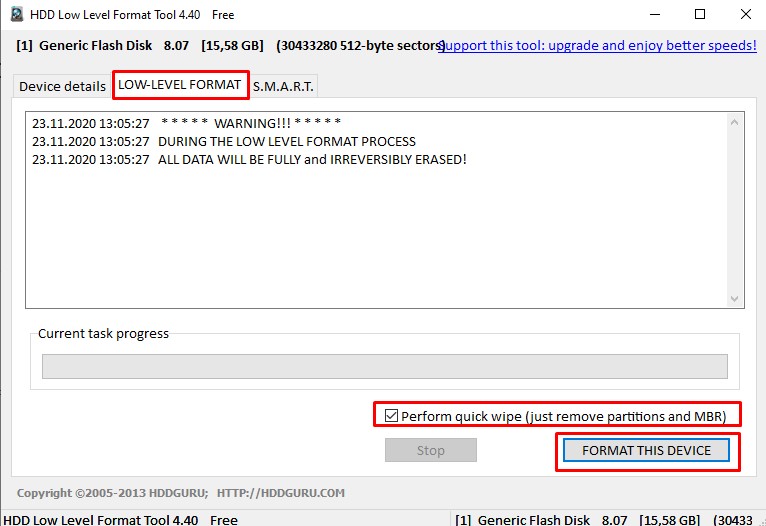
Выбираем нулевой раздел, затем Next . Снимаем галочку с Read-only drive и активируем галочку на Mount as removable media . Нажимаем Mount . Не закрываем окно
- Проверяем параметр set vid и set pid на USB накопителе. Для этого открываем Мой компьютер и находим накопитель, он будет отображаться как USB флешка но очень маленького объема.
Открываем файл D:\grub\grub.cfg для редактирования.
Примечание: у Вас может быть другая буква что назначена для накопителя
Находим параметр set vid и set pid . Теперь нужно сверить чтобы эти значения совпадали с реальными данными USB накопителя.
Для этого следуем мануалу ниже
Реальные значения USB накопителя и те что прописаны в файле D:\grub\grub.cfg совпадают. Если вдруг значения разные, измените значения которое Вы узнали в свойствах Родитель (картинка выше). Файл не рекомендуется редактировать встроенным текстовым редактором, поскольку кодировка должна быть UTF-8. Отличный вариант для этого Notepad++
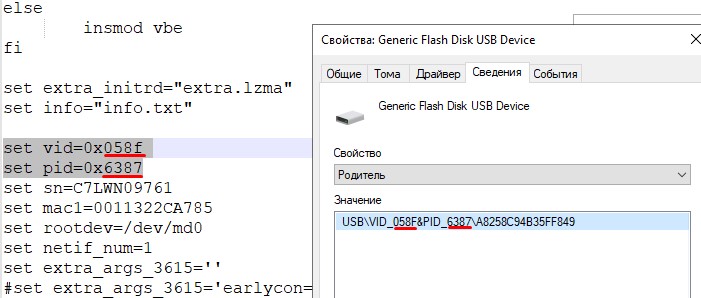
Отключаем монтирования USB накопителя командой Dismount all & Exit
Полное видео установки можете найти ниже.
Теперь Вы можете сбросить пароль своего регистратора используя браузер!
Больше подробностей по ссылке
Я часто делаю апгрейд под влиянием собственных же публикаций.
То есть берешь некий продукт просто из любопытства, изучаешь, и в процессе подготовки материала вдруг понимаешь – ого, а штука-то нужная! Ну и покупаешь.
Некоторое время назад мы с Вадимом Сержантовым из Synology беседовали о выборе NAS. До разговора я был своим аппаратом полностью доволен, и никаких апгрейдов не планировал.
Но сначала Вадим рассказал о Synology Hybrid RAID – фирменной технологии хранения данных, позволяющей отдавать пользователю максимум пространства на дисках в массиве без ущерба для сохранности данных.
А потом мы подняли тему кэширования при помощи SSD, и я вспомнил, что можно распространить этот процесс не только на чтение, но и на запись.

В процессе монтажа ролика идея улучшить NAS постепенно крепла, и в итоге все вылилось в небольшой апгрейд на 104 тысячи рублей.
Три Железных Волка
Под потолком кладовки у меня уже два года работает NAS Synology DiskStation DS918+. Это четырехдисковая модель на четырехъядерном процессоре Celeron J3455. Уже вышла обновленная модель DiskStation DS920+, но различия не настолько критичны, чтобы я решил поменять устройство целиком. Сама Synology говорит о 15%-м приросте производительности, что, конечно, неплохо. Но для тотального апгрейда я подожду модель на новых 10-нанометровых Celeron, анонсированных в начале 2021 года. Вот там, думаю, ускорение будет посерьезнее.
Внутри NAS жило три накопителя. Все Seagate IronWolf, только два по 12 Тбайт и один на 16 Тбайт. Первая пара использовалась в режиме RAID 0, то есть просто объединяла пространство без потерь места, но и без защиты. Третий, большой IronWolf был самостоятельным томом, и NAS делал на него бэкапы ценных данных с пары 12-терабайтников.
В принципе, схема вполне рабочая и надежная. И места много. Но надо было не забывать добавлять в настройки бэкапа новые папки, где есть что-то полезное. И я не раз забывал это сделать. К счастью, без последствий.
Плюс один диск у меня все равно оставался практически не используемым. То есть место вроде как есть, но занимать его особо нечем, да и для бэкапов надо оставить. Можно «приклеить» его к первому тому и сделать массив типа RAID 5 (с безопасностью для одного диска), но тогда четыре терабайта повиснут в воздухе и не будут использоваться вообще ни для чего.
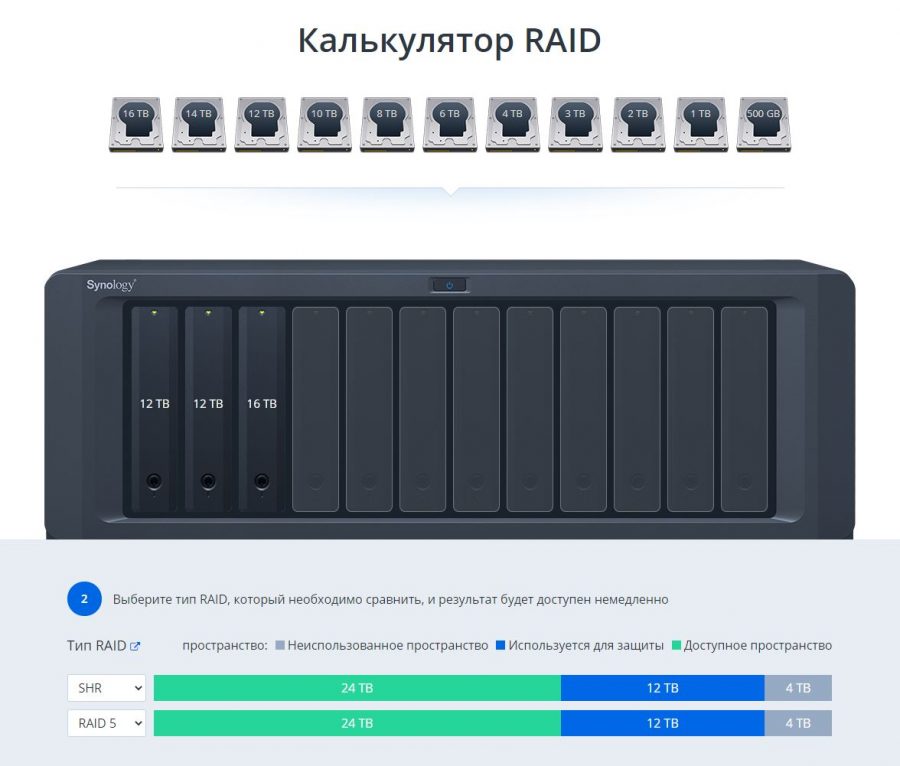
12-терабайтники трудятся с конца 2017 года. По SMART нулевые, будто только с завода, да и гарантия еще до декабря 2022 года. Думаю, еще сто лет проработают. Но покупать к ним в компанию молодой экземпляр того же объема вроде как странно…
В общем, решил подойти к вопросу радикально: изъять 12-терабайтные диски, а к почти юному 16-терабайтнику (выпущен 26 марта 2019 года) купить пару новых дисков его объема. Сделать из них RAID 5 и забыть о тревогах.
У этого блестящего плана был только один недостаток. А именно цена его реализации. Несмотря на то, что объем 16 терабайт уже не максимальный (есть модели на 18 Тбайт), стоит такое пространство недешево. IronWolf Pro, как у меня, обойдется по 50 тысяч рублей за экземпляр.
Выдохнув, я стал искать варианты подешевле. И быстро нашел. У Seagate есть семейство Exos X, которое, судя по характеристикам, почти идентично IronWolf, да и гарантия такая же пятилетняя. Но вот цена существенно ниже: 16 Тбайт обойдутся в 35 тысяч вместо 50. А время на отказ вообще вдвое больше: 2.5 миллионов часов вместо 1.2 миллиона у IronWolf Pro.
Да, Exos X – это формально не специальная модель для NAS, а «диск корпоративного класса». Но если некая модель официально поддерживает режим 24х7, не имеет официальных ограничений по объему рабочих данных и использует технологию записи CMR, то, скорее всего, для NAS она подойдет. По крайней мере, Synology линейку Exos X для моего 918+ одобряет.
Для тех, кто не очень погружен в тему, уточню насчет странных букв CMR. Это Сonventional Magnetic Recording, то есть традиционная магнитная запись. Некоторое время назад появилась еще технология SMR (Shingled Magnetic Recording), так называемая черепичная запись. Она позволяет упихивать на пластину больше данных и, таким образом, сокращать количество «блинов» в накопителе. Но есть проблема, как на дешевых SSD: как только объем записываемых данных забьет кэш накопителя, скорость резко падает. Оно не очень страшно в настольном компьютере, а вот в NAS, да в RAID-массиве приводит к крайне неприятным последствиям. Тем не менее, и WD, и Toshiba почему-то используют SMR в некоторых NAS-накопителях, не предупреждая об этом в спецификациях. Мне такое веселье уж точно не нужно. И именно поэтому выбирал только среди Seagate.

Выбирал, выбирал, и в итоге все же взял IronWolf Pro. Да, жаба негодовала. Но все же, когда речь идет о массиве RAID 5, есть смысл собирать в нем совершенно одинаковые по характеристикам накопители. Если бы покупал три диска сразу, тогда бы, почти уверен, взял Exos X, ну потому что они хорошие и существенно дешевле. В моем же случае воспоминания о дивной экономии быстро сотрутся, а сомнения могли бы остаться. Лучше обойтись без них.
Переезд
Я уже много раз переносил данные внутри разных NAS и всегда делал это… неправильно. То есть создавал папку на новом массиве, копировал туда данные, потом делал новую папку общей, перенастраивал доступ к ним на всех компьютерах… Не, вариант рабочий, но уж очень корявый.
Операционную систему Synology хранит на каждом жестком диске в системе, поэтому, когда вы вытаскиваете старые диски, ничего страшного не происходит – система загрузится с новых, сохранив память о всех пользователях. И, разумеется, перенесенные общие папки. Не переезжают только установленные приложения, но в моем случае их не так много, и я быстро все переустановил. Файлы, сделанные приложениями на старом томе, после перестановки подхватываются.
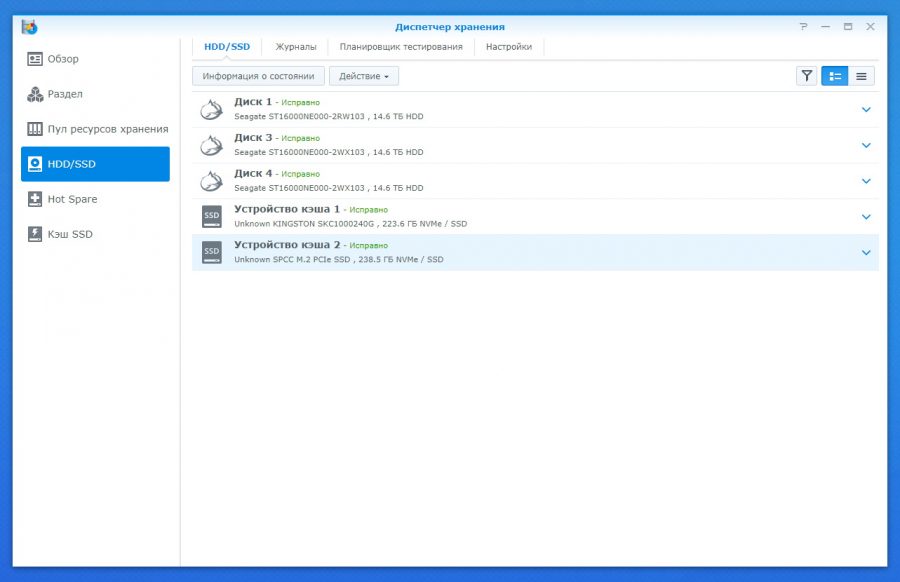
Виртуальная машина с Windows 10 тоже переехала на новый том без приключений. Просто создал резервную копию приложением Active Backup for Business (оно бесплатно устанавливается на NAS Synology из встроенного магазина), а потом развернул образ после загрузки с нового тома.
В общем, все реально очень просто, только надо учитывать время на перенос данных. Если их немного, то уложитесь в пару часов. Если же любимая софтина для бэкапа наплодила несколько десятков образов системного диска в компьютере, придется подождать сутки и даже больше.
Последним этапом стало добавление в массив из двух новых 16-терабайтных IronWolf Pro еще одного, самого первого. Процесс добавления занял примерно 5 суток, причем это вообще не зависит от объема данных – только от емкости самого накопителя.
И вот когда все закончилось, у меня включился режим защиты данных для отказоустойчивости одного диска. Из суммарных 48 терабайт (звучит-то как!) в моем распоряжении находится 32. И если квакнется один из накопителей (ну, мало ли), с данными ничего не случится. Надо будет просто вставить еще один такой же, и еще через пять суток массив снова восстановит отказоустойчивость.

Так что можно теперь не заморачиваться с перекрестным копированием папок. И не очень задумываться о том, сколько еще места есть в запасе. Много есть. Хватит.
Твердая вишенка на торте
Для кэширования данных у меня уже давно стоит SSD Kingston SKC1000240G. Объемом, как можно заметить по названию, 240 гигабайт. Модель довольно старая, с производства давно снятая, но крайне выносливая: после двух лет круглосуточной эксплуатации в NAS никаких признаков старения не наблюдается.
Кэширование сильно ускоряло задачи, где читается много данных – например, работу виртуальной машины. И я подумал – вдруг можно получить дополнительное ускорение, добавив кэширование и на запись?
Точно такой же SSD сейчас можно найти разве что на Авито, да и то неясно – в каком состоянии. Покупать наследника бессмысленно: он отличается весьма радикально, да вдобавок его скоростные возможности чрезмерно избыточны для NAS. Как я понимаю, реальная скорость SSD в моем случае ограничена пропускной способностью SATA III, то есть 6 Гбит/с. Вкладываться в серьезный накопитель в данном случае не очень оправданно.

В итоге купил Silicon Power на 256 Гбайт (модель SP256GBP34A80M28). Тоже не самая простенькая модель, но все недорогая и, что немаловажно, выдерживающая поток записи на максимальной скорости до 10 Гбайт подряд. Но и после превышения рубежа скорость падает не до нуля, а до 500-600 Мбайт/с, что все равно вполне достаточно.
Для включения кэширования записи SSD объединяются в массив типа RAID 1, и объем его будет ограничиваться меньшим из накопителей. То есть в моем случае это 240 Гбайт. Процесс включения кэширования элементарен, справится даже умная бабушка.

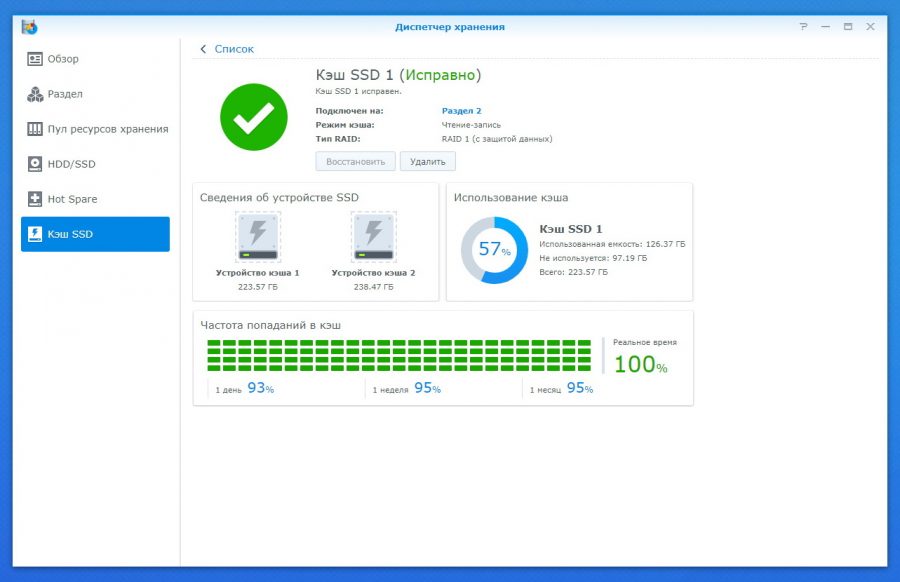
Но в остальном, повторюсь, никакой разницы. Поэтому большого смысла городить огород из двух SSD не вижу. А вот один для кэша чтения – это обязательно.
Итого
Я проапгрейдил в своем NAS все, что можно. Ну, почти все.
Оперативная память была добавлена еще раньше, сейчас ее 12 Гбайт. Больше ставить никакого смысла нет.

Один свободный слот оставлю на аварийный случай, когда надо будет срочно сбросить какие-то данные. Но, надеюсь, это вообще не пригодится.
Есть способы сделать из SSD не кэш, а полноценный том. Пока это шаманство (хоть и не сложное), но после выхода обновления операционной системы до 7.0 станет стандартной функцией. В принципе, можно будет прикупить пару терабайтных SSD и сделать RAID 1. Задач под это пока не вижу, но как красиво, RAID на SSD!
Умный сетевой диск (NAS) остается штукой не очень бюджетной. А если все сделать по уму, то и вообще дорогой. Моя коробочка, даже с учетом морального старения платформы, стоит за 200 тысяч. Но все же свое домашнее облако с приличной производительностью и (почти) безграничным пространством – это круто. Разок попробуешь – уже не слезешь.
Читайте также:

